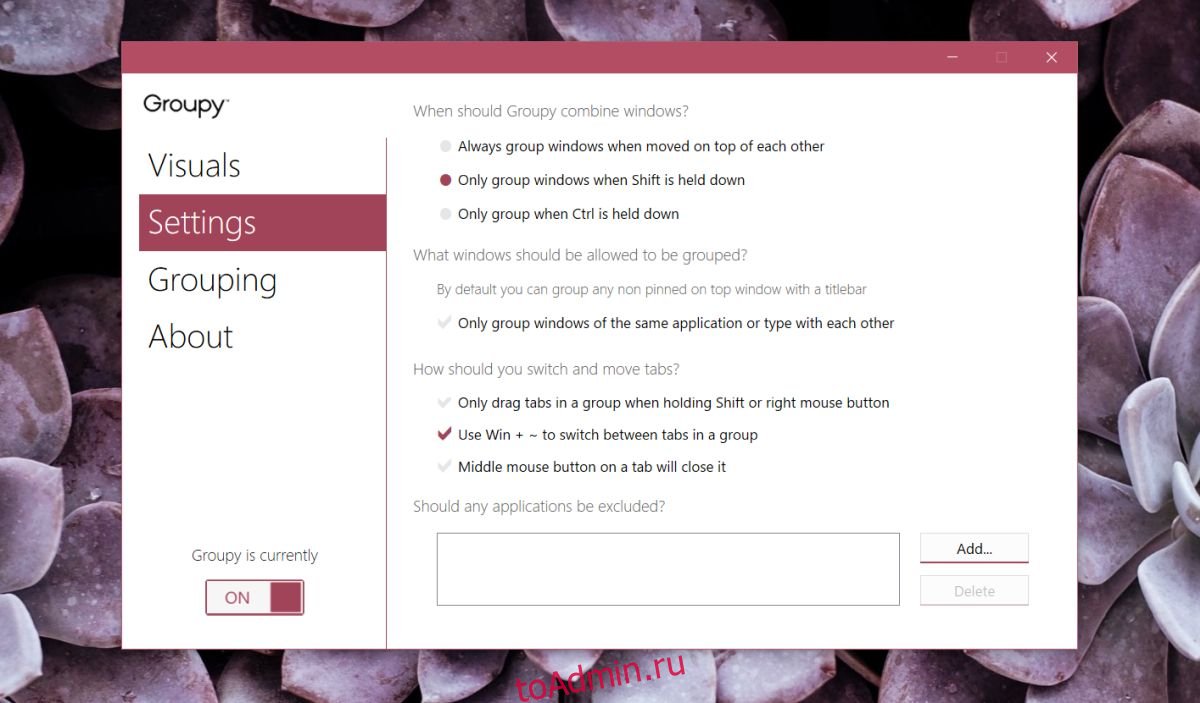Беспорядок на рабочем столе — это реальность, и это не только значки, которые засоряют ваш рабочий стол. Это когда у вас открыто слишком много приложений и окон. Навигация по ним утомительна, и часто бывает сложно найти конкретное окно. Вот почему у браузеров есть интерфейс с вкладками, но это единственный тип приложений, который их поддерживает. Познакомьтесь с Groupy; это приложение за 9,99 долларов, которое позволяет группировать приложения в одном окне в Windows 10. Вы получаете аккуратный интерфейс с вкладками, который позволяет переключаться между приложениями. Groupy дает вам возможность сгруппировать все приложения вместе или просто сгруппировать разные окна одного и того же приложения вместе. По сути, он позволяет добавлять интерфейс с вкладками к приложениям, у которых нет собственного интерфейса с вкладками.
Загрузить и установить Групповуха. У приложения есть бесплатная пробная версия, которую вы можете использовать в течение 30 дней, и если вам нравится приложение, вы можете купить его позже.
Группируйте приложения в единое окно
Установите Groupy, и он расскажет вам, как сгруппировать приложения в одно окно. По умолчанию все, что вам нужно сделать, чтобы сгруппировать приложения в одно окно, — это перетащить одно окно приложения на другое. Это может показаться нелогичным, потому что иногда вы просто хотите переместить окно приложения. Вот почему Groupy позволяет вам включить опцию, при которой приложения будут сгруппированы вместе, только если вы удерживаете клавишу Shift во время перетаскивания их.
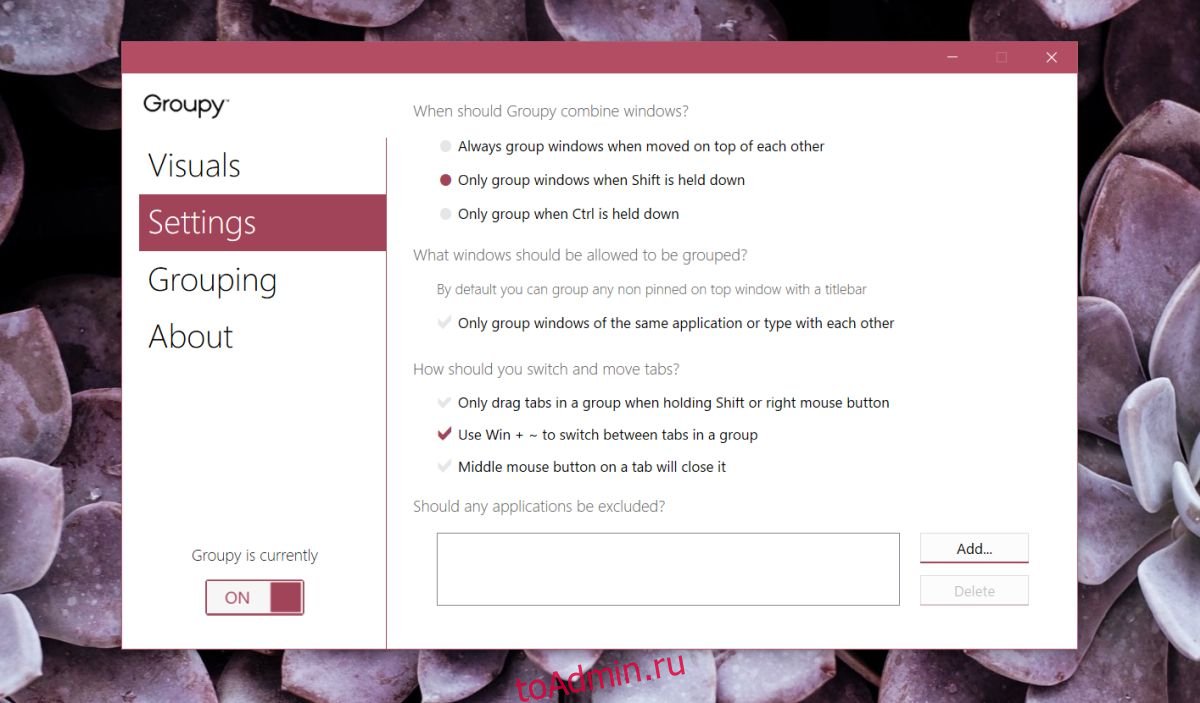
Вы также можете настроить, какие окна автоматически группируются вместе. Вы можете группировать окна одного и того же приложения вместе, включив параметр «Автоматически группировать идентичные окна вместе, если они не находятся в другой группе».
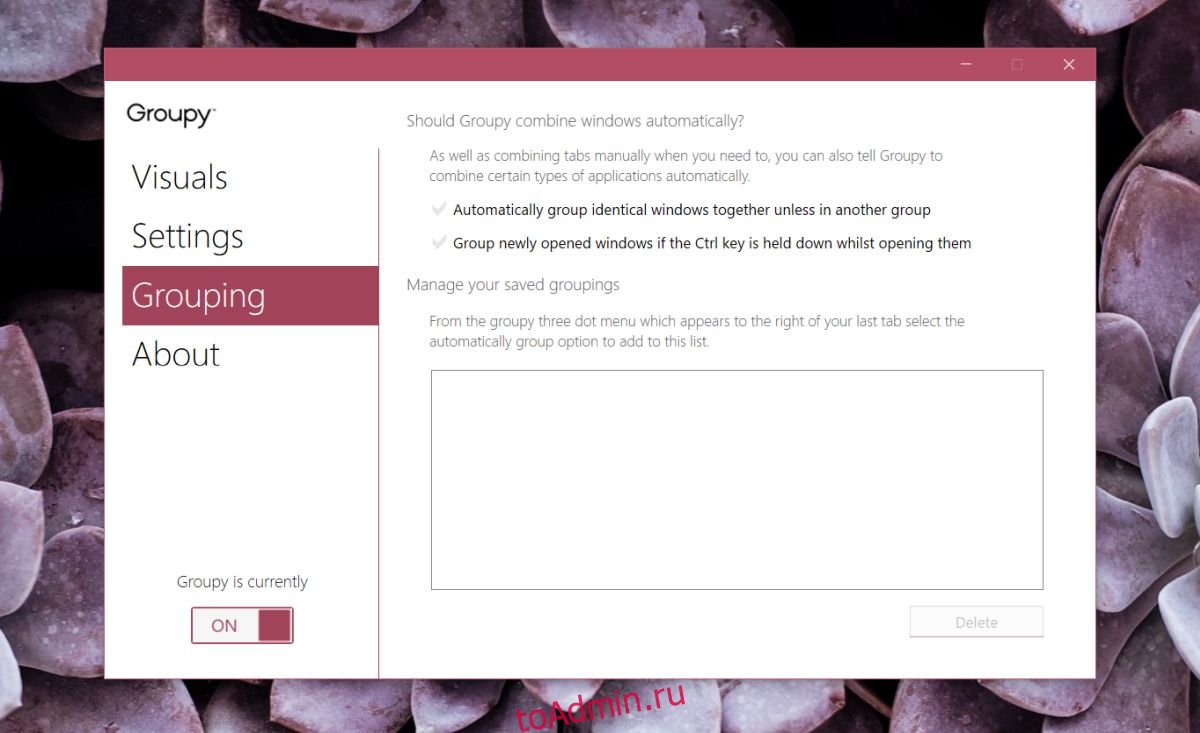
Чтобы сгруппировать окна, просто перетащите одно на другое.

Groupy позволяет автоматически добавлять в группу все окна определенного приложения или исключать все остальные.
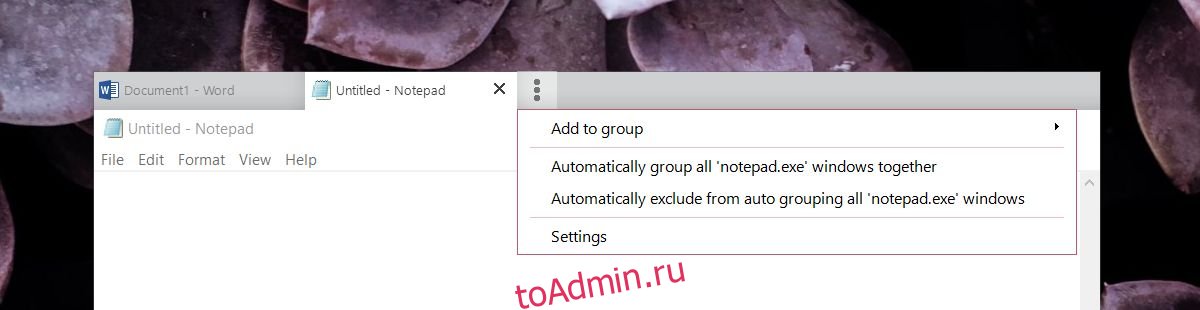
Хотя Groupy позволит вам группировать приложения в одно окно, это не повлияет на их отображение на панели задач. Например, если вы группируете документ MS Word и файл блокнота, они оба по-прежнему будут отображаться как отдельные значки приложений на панели задач, и вы можете использовать их для переключения на соответствующие приложения. Кроме того, приложения по-прежнему сохраняют свою индивидуальность в сгруппированном окне, например, вы можете закрыть одно приложение из группы, но оставить все остальные открытыми.
Интерфейс с вкладками Windows
Groupy работает хорошо и зарабатывает свой тег в 9,99 долларов, однако, если вы не хотите покупать приложение, но хотели бы эту функцию в Windows, подождите несколько месяцев. Microsoft добавляет интерфейс с вкладками во многие приложения в Windows 10. Это не сравнится с Groupy. Приложение явно имеет превосходные возможности, но встроенная функция Windows 10 будет бесплатной. macOS Serra уже позволяет объединять окна приложений, поэтому, возможно, Windows 10 сможет создать сопоставимую функцию.